WQHDや4Kの高解像度画面に慣れると、今まで当たり前に使ってきたフルHD(1920×1080)の画面が若干狭く感じることがあります。そのような時は、AMD Software: Adrenalin Editionに搭載されている仮想超解像度の機能を使い、擬似的に解像度を上げましょう。仮想超解像度の機能はゲーム用に開発されたものですが、ゲームをしない人でも、解像度を上げることによってクリエイティブ作業やWeb閲覧が快適になります。
注意事項: AMD仮想超解像度の機能が使えるのはAMD RadeonシリーズのグラフィックドライバがインストールされたPCのみです。つまり、Radeonシリーズのグラフィックボードを搭載したPCや、RyzenシリーズのAPUを搭載したPCを所有している方などが対象となります。詳しい対応状況はAMD公式サイトのSupported Productsをご確認ください。 ちなみに、NVIDIAやintel製GPUでも「カスタム解像度」の設定を変更すれば、同様のことができますが、設定がシビアだった記憶があります。
PC設定を変更する際の注意事項 ※PCの設定を変更する前に ➡ システム復元ポイントを手動作成する ※PCの挙動がおかしくなったら ➡ システム復元ポイントから復元する
PR
AMD Software: Adrenalin Editionをインストールする
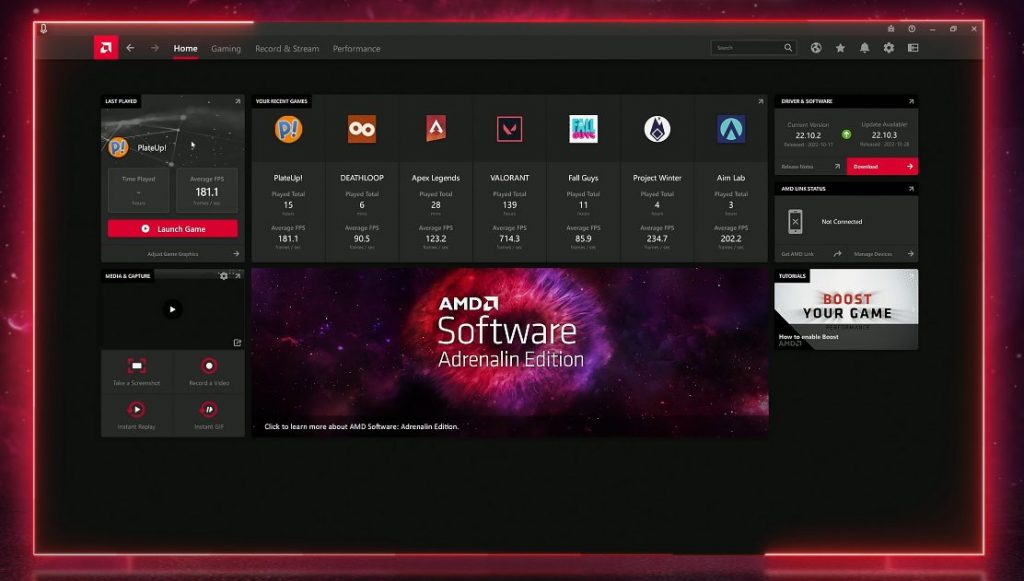
仮想超解像度の機能を有効にするには、まずPCにAMD Software: Adrenalin Editionをインストールする必要があります。以下のリンク先からダウンロードし、インストールを完了させてください。
※インストールに失敗する場合は、お使いのPCではAMD Softwareがサポートされていません。
※Lenovo製PCでAMD Softwareをインストールする際の注意点 Lenovo製PCにAMD Softwareをインストールすると、シャットダウンに時間がかかる問題が確認されています。シャットダウンに時間がかかるようになった場合は、以下のページに対処法を掲載していますので、ご確認ください。
仮想超解像度の機能を有効化する
インストールが完了したら、「タスクバー」もしくは「すべてのアプリ」から「AMD Software: Adrenalin Edition」を開いてください。

上部メニューから「ゲーム」➡「ディスプレイ」の順に開き、「仮想超解像度」のスイッチを有効にしてください。
※「仮想超解像度」のスイッチがグレーアウトして触れない場合や、表示されない場合は、お使いのPCでは仮想超解像度の機能がサポートされていません。
解像度を変更する
一度PCを再起動させてから、スタートメニュー➡「設定」を開いてください。

「システム」➡「ディスプレイ」の順に進むと、「ディスプレイの解像度」という項目があるのでクリックし展開させます。すると、本来フルHD(1920×1080)のディスプレイでは選ぶことができない「2560×1440」以上の解像度が選べるようになっていますので、お好みの解像度に変更してください。
14~15インチのノートPCの場合だと、おすすめの設定は「解像度:2560×1440」と「拡大/縮小:125%」の組み合わせです。この設定にすると、フルHDの時よりも作業スペースが若干広がりつつも、ストレスがない程度に文字やメニューバーが縮小されるので一番バランスが良くなると思います。
※上記操作が原因で不具合が起こっても責任は一切負いませんので、自己責任の範囲内でお試しください。
[PR]おすすめAmazonリンク













